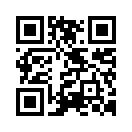2010年05月23日
woopieブラウザの扱い方
woopieブラウザを、パソコンにインストール完了した事が前提で
話を進めます
woopieブラウザを立ち上げます
すると、通常のブラウザと同様に画面が立ち上がります。
次に、通常通り、保存したい動画YouTubeへ行きます

目的の動画が出たら、「動画をダウンロード」をクリックします
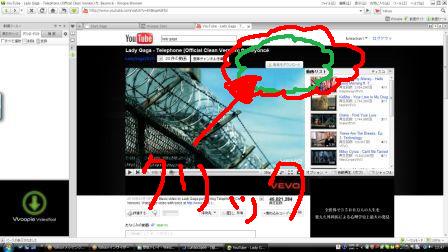
すると、左側にダウンロードリストなるものが現れて
緑色のバーが、徐々に右に伸びてきます。
右に到達すれば、ダウンロード完了です

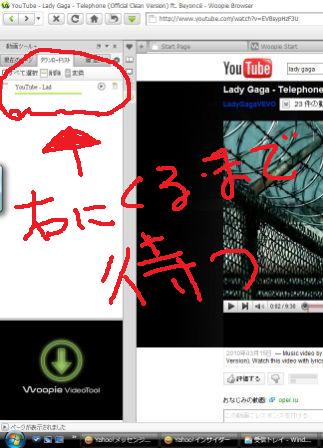
次に、変換作業を行います。
現在、ダウンロードしたファイルは、FLVと言う、ファイル拡張子になってますので
これを、iPod や、パソコン等で見れるようにしなければなりません。
「レ」チェックを入れて、変換をクリックしましょう。


すると、変換タイプの選択画面が出てきます。
iPodなら、「iPod」タグを選び、Movie-Mpeg-4を選択して
パソコンなら「PC」タグを選びWMV
もしくは、高解像度、高音質を求めるなら AVI形式を選びます。
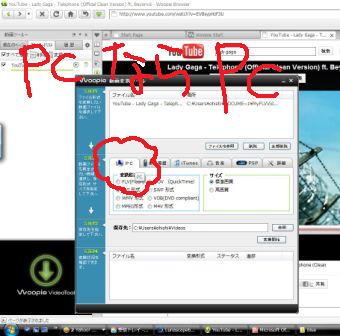
最後は、変換開始をクリックして完了です
但し、保存先のフォルダーは、しっかり覚えておきましょう。
※注意)変換したからといって、全てが万能に見れるとは限りません。
特にiPodへの変換。
試行錯誤行うことが重要です。
話を進めます
woopieブラウザを立ち上げます
すると、通常のブラウザと同様に画面が立ち上がります。
次に、通常通り、保存したい動画YouTubeへ行きます

目的の動画が出たら、「動画をダウンロード」をクリックします
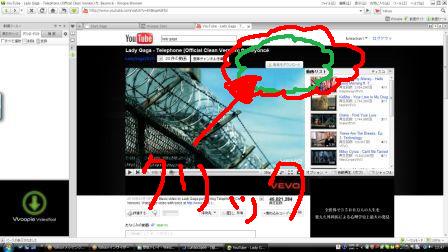
すると、左側にダウンロードリストなるものが現れて
緑色のバーが、徐々に右に伸びてきます。
右に到達すれば、ダウンロード完了です

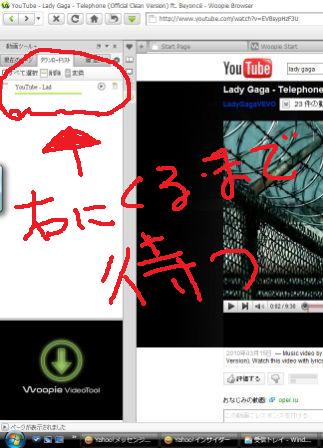
次に、変換作業を行います。
現在、ダウンロードしたファイルは、FLVと言う、ファイル拡張子になってますので
これを、iPod や、パソコン等で見れるようにしなければなりません。
「レ」チェックを入れて、変換をクリックしましょう。


すると、変換タイプの選択画面が出てきます。
iPodなら、「iPod」タグを選び、Movie-Mpeg-4を選択して
パソコンなら「PC」タグを選びWMV
もしくは、高解像度、高音質を求めるなら AVI形式を選びます。

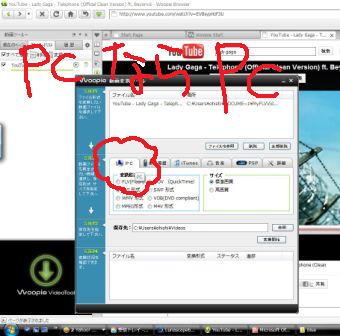
最後は、変換開始をクリックして完了です
但し、保存先のフォルダーは、しっかり覚えておきましょう。
※注意)変換したからといって、全てが万能に見れるとは限りません。
特にiPodへの変換。
試行錯誤行うことが重要です。
2010年05月23日
YouTube動画をパソコンに取り込むには
YouTube動画を見ていて
どう~~しても欲しい動画。ありますよね~。
そんな時は、このwoopieブラウザーを使います。
勿論、無料です。
変換機能もありますから、iPodでも見ることが可能となります。

http://www.woopiedesktop.com/
どう~~しても欲しい動画。ありますよね~。
そんな時は、このwoopieブラウザーを使います。
勿論、無料です。
変換機能もありますから、iPodでも見ることが可能となります。

http://www.woopiedesktop.com/